安卓系统应用开发教程,从入门到精通
想要在安卓系统上开发一款属于自己的应用,是不是感觉既兴奋又有点儿头大呢?别担心,今天我就来给你详细介绍一下安卓系统应用开发的教程,让你从零开始,一步步成为应用开发的小能手!
一、准备工作:工具与环境搭建

在开始之前,你需要准备以下工具和环境:
1. Java开发工具包(JDK):这是安卓应用开发的基础,你需要下载并安装适合自己操作系统的JDK版本。
2. Android Studio:这是谷歌官方推出的集成开发环境(IDE),提供了丰富的工具和功能,可以帮助你更高效地进行安卓应用开发。
3. 模拟器:你可以使用Android Studio自带的模拟器,或者下载第三方模拟器,如Genymotion等。
4. Android SDK:这是安卓开发所需的软件包,包括API、工具和库等。
5. 手机或平板电脑:用于测试你的应用。
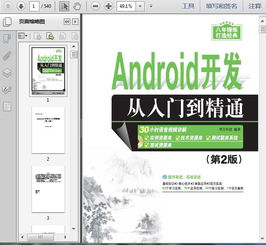
安装好以上工具和环境后,你就可以开始你的安卓应用开发之旅了。
二、创建第一个项目
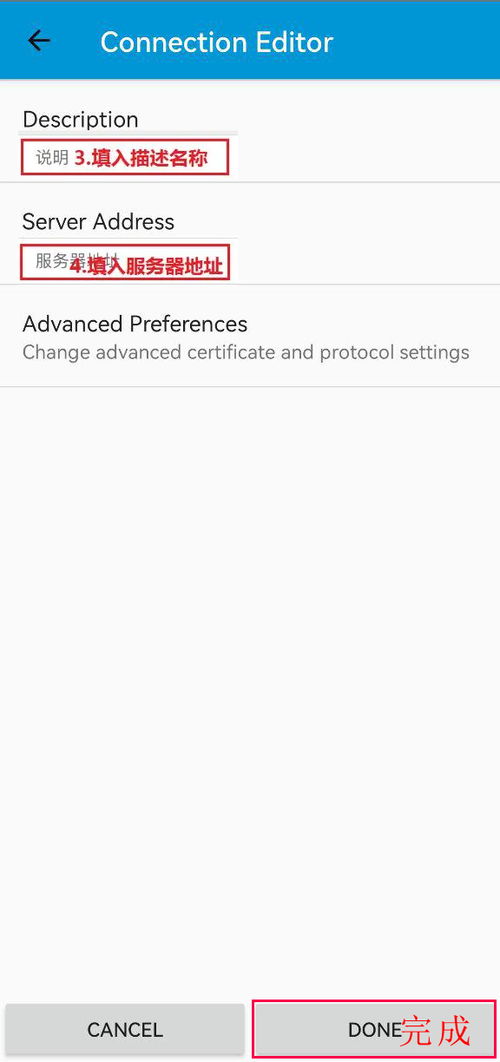
1. 打开Android Studio,点击“Start a new Android Studio project”。
2. 选择一个模板,比如“Empty Activity”,然后点击“Next”。
3. 输入你的应用名称、保存位置等信息,点击“Finish”。
这时,你的第一个安卓应用项目就创建成功了!
三、编写代码
1. 布局文件:在“res/layout”目录下,你可以找到名为“activity_main.xml”的布局文件。这是你的应用界面,你可以使用XML来定义界面元素,如按钮、文本框等。
2. Activity类:在“src”目录下,你可以找到名为“MainActivity.java”的Activity类。这是你的应用的主界面,你可以在这里编写代码,实现各种功能。
例如,你可以在布局文件中添加一个按钮,然后在Activity类中为其设置点击事件:
```java
Button button = findViewById(R.id.button);
button.setOnClickListener(new View.OnClickListener() {
@Override
public void onClick(View v) {
// 点击按钮后执行的代码
Toast.makeText(MainActivity.this, \按钮被点击了!\, Toast.LENGTH_SHORT).show();
}
3. 资源文件:在“res”目录下,你可以找到各种资源文件,如图片、字符串等。你可以根据自己的需求添加相应的资源文件。
四、测试与调试
1. 模拟器测试:在Android Studio中,你可以直接运行模拟器来测试你的应用。如果发现问题,可以及时修改代码。
2. 真机测试:将你的应用安装到手机或平板电脑上,进行实际测试。这样可以确保你的应用在各种设备上都能正常运行。
3. 调试:如果遇到问题,可以使用Android Studio的调试功能来查找问题所在。你可以设置断点、查看变量值等。
五、发布应用
1. 生成签名文件:在Android Studio中,你可以生成一个签名文件,用于签名你的应用。
2. 打包应用:将你的应用打包成APK或AAB格式。
3. 发布到应用商店:将你的应用上传到应用商店,如Google Play Store、华为应用市场等。
恭喜你,你的安卓应用开发之旅已经圆满结束!希望这篇教程能帮助你更好地了解安卓系统应用开发,祝你开发顺利!
